- Unsa nga paagi sa Extend partitions
- Unsa nga paagi sa Mosibog partitions
- Partition Manager alang sa Resize pagbulag, pagkabahin sa Windows 10/8/7
- Unsa nga paagi sa Mamaayo Data gikan sa pagbulag, pagkabahin Lisud Drive
Pagbahin sa usa ka disk, ilabi na alang sa Windows 10, 8, ug 7, mao ang mahinungdanon. Human sa tanan, uban sa pagbahin sa mga disk, pagproseso sa mga buluhaton ug uban pang mga programa sa mahimo sa usa ka daghan nga mas hapsay nga ruta. Ang mga partitions sa paghimo niini nga mas sayon aron sa matang sa mga buluhaton ug focus sa unsa ang importante nga butang ug dili.
Sa diha nga ikaw bahinon sa usa ka disk, didto mao ang kanunay nga ang higayon sa dili kini hingpit sa unang higayon sa pagsulay kaninyo. Pananglitan, tingali pa sa pipila ka mga luna sa wala unallocated human sa gibuhat mo sa imong partition. Kay ang maong mga kahimtang, ang labing komon nga paagi nga angay nga buhaton mao ang sa resize sa mga partitions.
Free Paagi sa Resize partitions sa Windows 10/8/7
Mga tamboanan sa paghalad sa usa ka gitukod-sa kagamitan, katuyoan nga nagtugot sa mga tiggamit sa sayon nga resize sa mga partitions. Ang user adunay usa ka hapsay nga kasinatian sa matag higayon nga sila gusto sa resize partitions, ilabi na kon may mga unallocated handumanan luna.
1 Unsaon sa Extend partitions
Dinhi mao ang mga nag-unang mga lakang kon unsaon sa paghatag sa mga partitions sa imong disk:
1.) Lakaw ngadto sa desktop ug tuo-click sa "akong Computer" ?? icon. Ikaw tan-awa ang mga pagpili sa tapus nga, pinaagi sa nga kamo kinahanglan nga i-klik sa "pagdumala" ??.
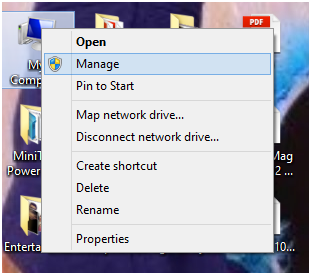
2.) Ang Computer Management interface nga gipakita sa tapus nga. Sa leftmost bildo, nga imong mahimo tan-awa ang pipila ka mga kapilian sa pagpili gikan sa. Lakaw ngadto sa Pagtipig ug pagpili disk Management. Human sa pagklik disk Management, tunga-tunga bildo ang load sa impormasyon. impormasyon mahimong bahin sa mga disk nga anaa sa imong computer.
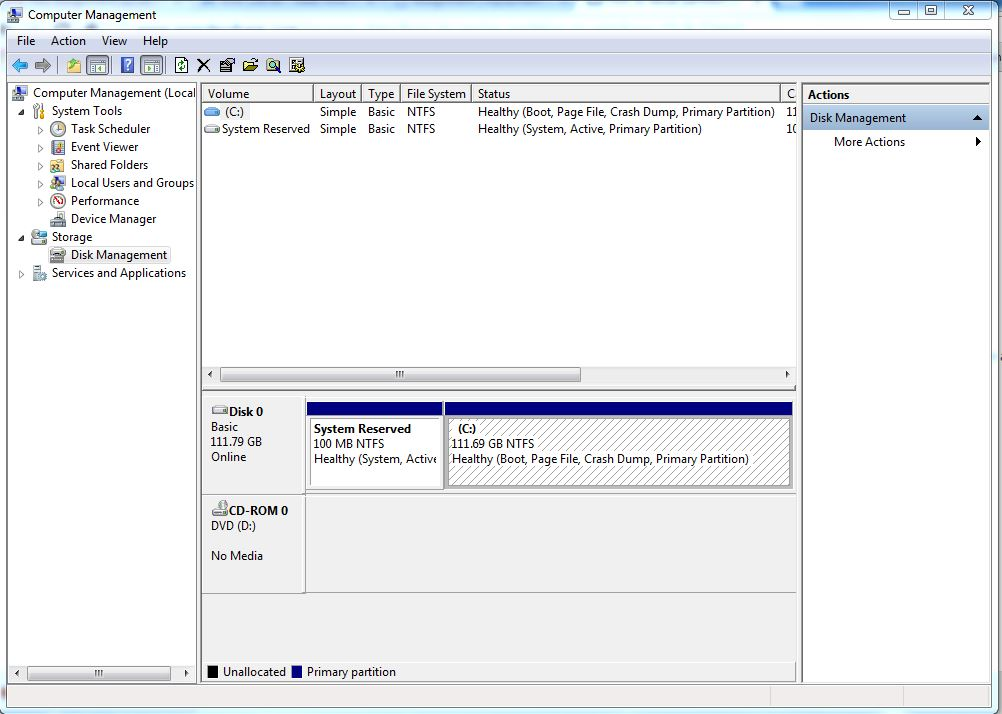
3.) Pilia ang pagbulag, pagkabahin nga imong gusto sa paghatag gikan sa tunga-tunga pane. Right-click ang disk ug sa pagpili Extend Tomo.
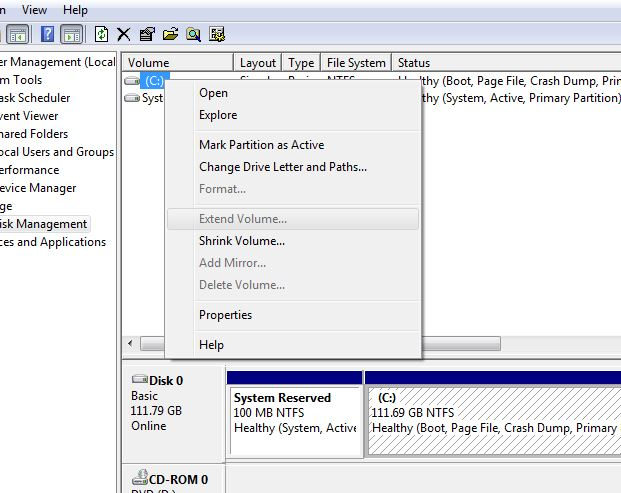
2 unsa nga paagi sa Mosibog partitions
Dinhi mao ang mga nag-unang mga lakang sa kon sa unsang paagi nga mobiya sa partitions sa imong disk:
1.) Sa samang paagi ingon nga sa miaging tutorial, ikaw sa pagsugod pinaagi sa pagpangita sa imong akong Computer icon. Sa higayon nga nahimutang, sa tuo-click sa ibabaw niini. Human sa mga kapilian gipakita, i-klik sa pagdumala kapilian.
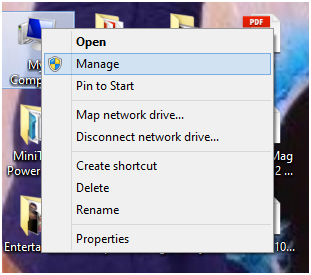
2.) Sa dihang ang pagdumala sa kapilian nga pinili nga, ang Computer Management interface unya ipakita. Pag-usab, sa leftmost bildo, adto sa Pagtipig ug i-klik sa disk Management. Human sa pagklik disk Management, sa tunga-tunga bildo nga load sa impormasyon mahitungod sa kasamtangan nga partitions sa imong computer.

3.) Pagpili sa pagbulag, pagkabahin nga imong gusto nga mobiya. Right-click sa ibabaw sa mga disk ug pagpili sa mga kapilian mokulo Tomo.
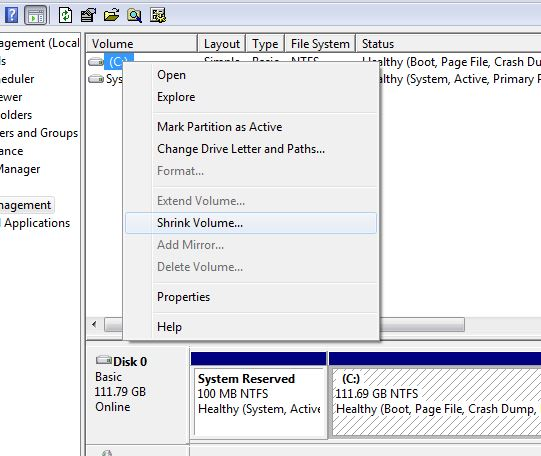
3 partition Manager alang sa Resize pagbulag, pagkabahin sa Windows 10/8/7
Adunay pipila ka mga software nga makatabang sa uban sa resizing sa mga partitions sa Windows OS. Ania ang tulo ka mga panig-ingnan sa unsa ang partition slamangkiro mga programa nga imong mahimo sa paggamit sa sa resize sa imong pagbulag, pagkabahin, ang ilang ratings, ug sa unsa nga paagi sila mahimong sa paggamit.
1.) EaseUS partition Magtutudlo
- rating:
Kini mao ang usa sa mga high-katapusan pagbulag, pagkabahin slamangkiro programa nga paghalad sa resizing sa mga partitions karon. Kini mao ang hilabihan mapuslanon sa Windows plataporma. Ang maayo nga butang mahitungod sa niini nga programa mao nga kini mao ang kaayo user-friendly. Ang interface sa maong programa mao ang sayon nga navigate ug sa paggamit.
- Download ug instalar sa mga EaseUS partition Magtutudlo una ibabaw sa imong computer. Sa higayon nga sa husto nga paagi kamo instalar sa programa, kinahanglan nga ikaw modagan kini aron kamo makahimo sa paggamit niini alang sa resizing partitions. interface sa programa ni sa pagpakita kaninyo sa nagkalain-laing mga butang nga imong mahimo sa imong mga partitions ingon man ang kasamtangan nga partitions kamo. I-klik ang pagbulag, pagkabahin nga imong gusto sa resize. Sa dashboard, nga imong mahimo tan-awa ang usa ka icon didto sa Resize / Move. I-klik ang nga mao nga kamo maglunsad sa Resize / Bumalhin interface./resize-partition.html
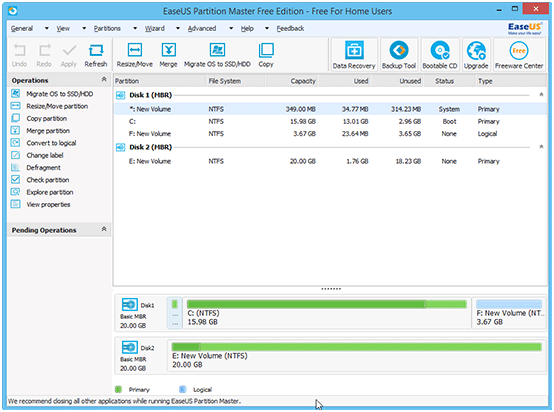
- Resize sa pagbulag, pagkabahin sama sa mga tinguha user. Ikaw mahimo pagbitad sa pagbulag, pagkabahin sa wala o tuo sa resize niini. Click OK makausa gibuhat sa paggamit sa mga kausaban nga gihimo ka sa imong kasamtangan nga partitions.
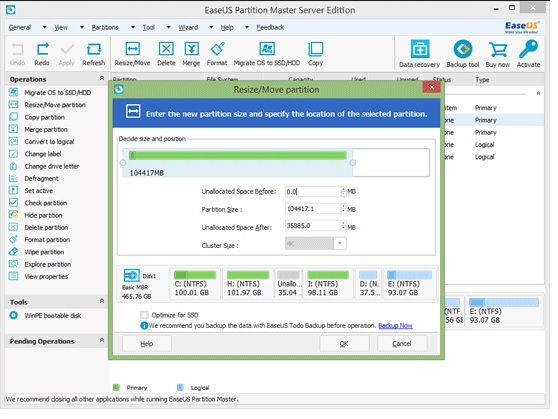
2.) Paragon partition Magtutudlo
- rating:
Ang Paragon partition Magtutudlo mao ang tinuod nga giisip sa mga labing luwas nga himan nga kamo makahimo sa paggamit sa diha nga pagbahin sa imong mga malisud nga drive. Kini mao ang kaayo stable ug intuitive nga bisan kon ikaw bag-o sa mga buluhaton, nga imong mahimo sa pagbuhat sa usa ka maayo nga trabaho sa pagbahin. Complex operasyon ginpasimple sa niini nga programa, human sa tanan.
Sa paggamit sa Paragon partition Magtutudlo sa resize sa imong mga partitions, dinhi mao ang mga lakang nga imong kinahanglan sa pagkuha.
- Ang unang butang nga inyong kinahanglan nga buhaton mao ang, siyempre, sa pag-download ug sa-instalar Paragon partition Magtutudlo sa imong computer. Modagan kini nga maglunsad og interface sa programa ni. Sa launcher interface, ikaw mangayo sa pagpili sa mga butang nga imong gusto nga buhaton. Pilia ang Resize partition kapilian.
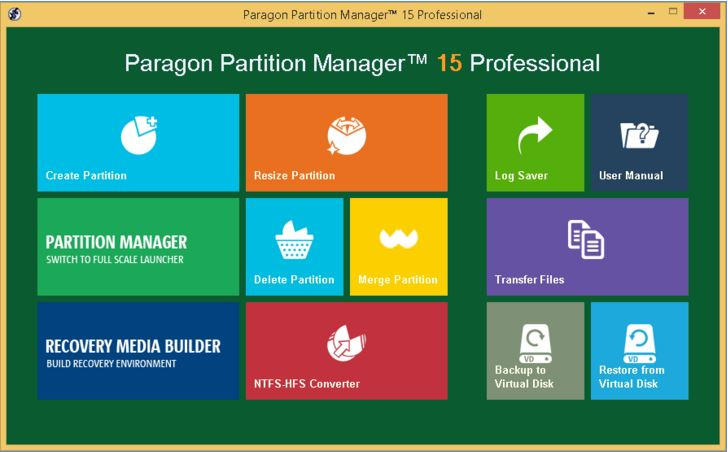
- Pagpili sa Resize partition kapilian maglusad sa Resize interface. Ang tanan nga imong kinahanglan nga buhaton sa uban kini mao ang hingalan sa bag-ong mga gidak-on nga gusto sa inyong pinili nga partitions. I-klik sa wala nga kiliran sa pagbulag, pagkabahin, ug-apud-apod sa mga wala magamit nga luna. Sa too nga kiliran nga awtomatikong adjust sumala sa gidak-on mo ang alang sa wala nga kiliran. click lang sa Sunod ug ikaw gibuhat
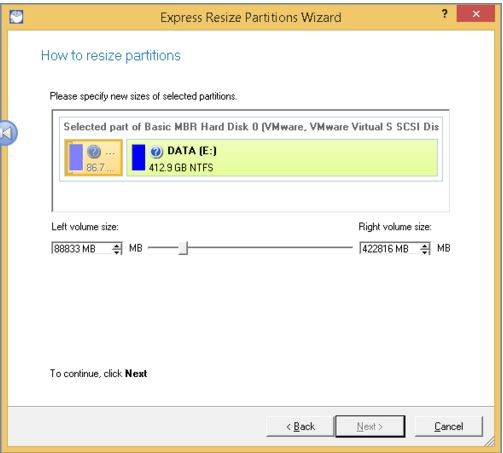
3.) MiniTool pagbulag, pagkabahin Wizard
- rating:
MiniTool pagbulag, pagkabahin Wizard maoy laing programa nga mao ang anaa alang sa mga tiggamit sa balay nga interesado sa pagbahin sa ilang handumanan storage. Kini mao ang usa ka komprehensibo nga programa nga bisan amateurs makagamit. Kini mao ang kaayo user-friendly.
Dinhi mao ang mga lakang kon sa unsang paagi nga imong mahimo resize sa imong mga partitions sa MiniTool pagbulag, pagkabahin Wizard:
- Instalar sa MiniTool pagbulag, pagkabahin Wizard sa imong computer ug modagan kini. Ikaw kinahanglan nga mga kapilian nga makahimo sa pagsugod sa resizing proseso. Usa mao ang i-klik ang Move / Resize icon sa ibabaw sa tumoy dashboard. Ang lain mao nga i-klik ang Move / Resize pagbulag, pagkabahin nga nahimutang sa wala nga pane.
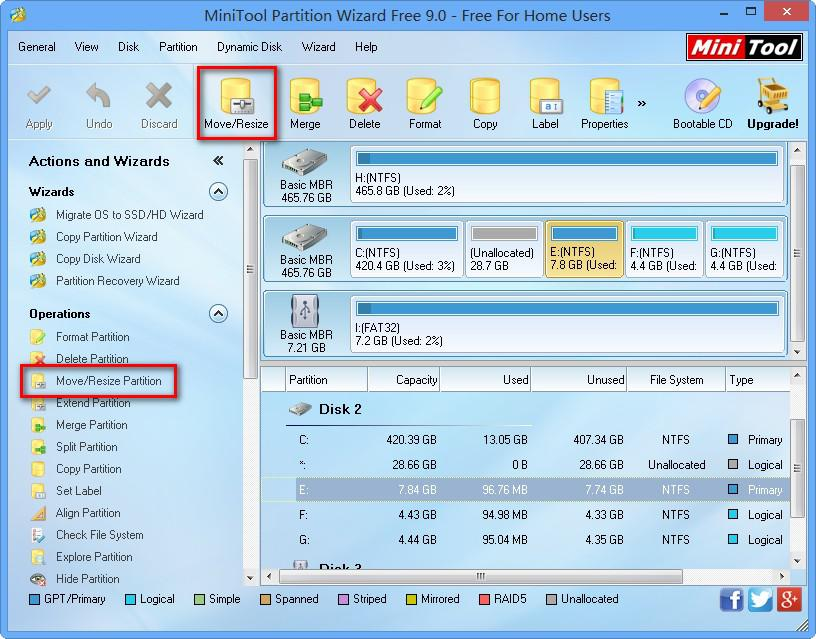
- Kamo nga gipakita sa Move / Resize partition interface unya. Imong makita ang usa ka asul nga kuptanan sa ibabaw sa pagbulag, pagkabahin ug nga nagpasabot sa luna nga gigahin alang sa usa ka tawo nga. Ang blangko nga luna alang sa unallocated luna. Usba ang ingon nga giisip kamo angay ug i-klik ang button OK sa paggamit sa mga pagbag-o.
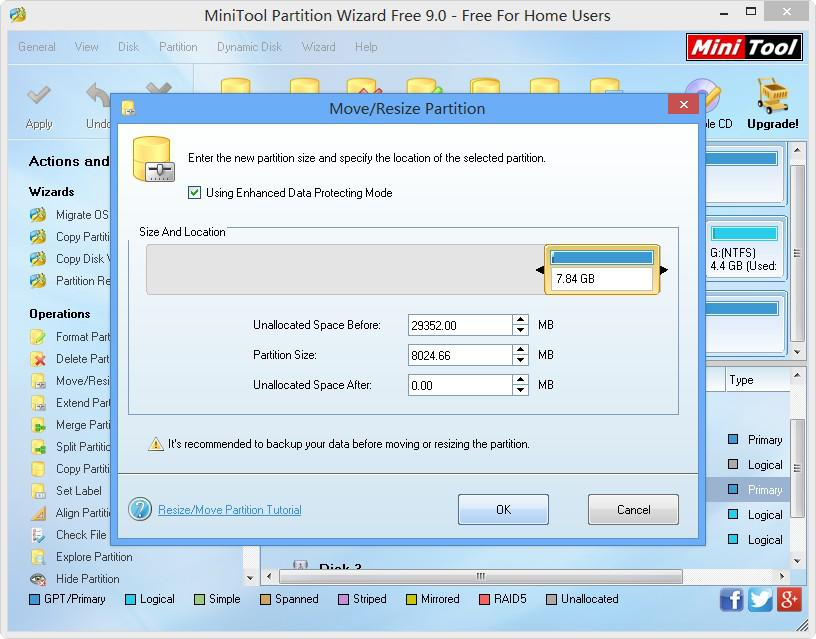
Partition gidak-on Rekomendasyon alang sa Lisud nga drive
Kasagaran, mga tiggamit buot bahinon malisud drive nga adunay mas taas nga kapasidad handumanan. Ang panginahanglan alang sa pagbahin mao ang mas taas alang sa lisud nga drive sa kapasidad sa 500 Gigabyte, 1 Terabyte, ug 2 Terabyte.
- Girekomendar nga gidak-on alang sa 500 Gigabyte: Drive P kinahanglan nga adunay 100 Gigabyte, Drive D kinahanglan nga adunay 250 Gigabyte, ug Drive E kinahanglan nga adunay 135 Gigabyte.
- Girekomendar nga gidak-on alang sa 1 Terabyte: Drive C kinahanglan nga adunay 200 Gigabyte, Drive D kinahanglan nga adunay 400 Gigabyte, ug Drive E kinahanglan nga adunay 400 Gigabyte.
- Girekomendar nga gidak-on alang sa 2 Terabyte: Drive C kinahanglan nga adunay 700 Gigabyte, Drive D kinahanglan nga adunay 581 Gigabyte, ug Drive E kinahanglan nga adunay 581 Gigabyte.
4 Unsaon sa Maulian Data gikan sa pagbulag, pagkabahin Lisud Drive
Resize partition lisud nga drive sa Windows sagad moabut uban sa data nawala gikan sa malisud nga drive.Before wala ninyo pagbuhat sa usa ka data backup, uban sa sayop nga operasyon sa resize pagbulag, pagkabahin ang hinungdan lisud nga drive format ug inaccessible data.Under niini nga mga kahimtang, ikaw kinahanglan sa usa ka gamhanan nga lisud nga drive data recovery software aron sa pagkuha sa imong nawala data balik.

- Mamaayo nawala o thread files, mga litrato, audio, musika, mga email gikan sa bisan unsa device storage epektibo nga paagi, luwas ug sa bug-os.
- Nagpaluyo sa data pagkaayo gikan sa recycle bin, lisud nga drive, memory card, flash drive, digital camera ug mga camcorders.
- Nagpaluyo sa sa pagbawi sa datos alang sa kalit nga pagtangtang, formatting, lisud nga drive korapsyon, virus pag-atake, nga sistema crash ubos sa lain-laing mga sitwasyon.
- Preview sa atubangan sa pagkaayo nagtugot kaninyo sa paghimo sa usa ka pinili nga pagkaayo.
- Gisuportahan OS: Windows 10/8/7 / XP / Vista, Mac OS X (Mac OS X 10.6, 10.7 ug 10.8, 10.9, 10.10 Yosemite, 10.10, 10.11 El Capitan, 10.12 Sierra) sa iMac, MacBook, Mac Pro uban pa
Wondershare lisud nga drive data recovery software mao na sayon sa pagkuha sa imong mga nawad-an sa data back.It nagsuporta sa pagbawi sa nawala, thread, nakahan-ay nga data gikan sa external hard drive, USB flash drive, memory card o sa uban nga storage device.
partition
- Mamaayo partition File +
-
- Iuli nawala partition
- Mamaayo file gikan sa Hilaw nga pagbulag, pagkabahin
- Samsung Recovery partition
- USB partition Recvoery
- partition Recovery
- Vista partition Recvoery
- Mamaayo thread Partiton
- iusa partition
- clone partition
- Imbalido Table pagbulag, pagkabahin
- split partition
- Thread partition sa Win10
- Paghimo pagbulag, pagkabahin sa Win10 / MAC
- Iuli partition File
- Mac partition Recovery
- Iusa partition sa Win10
- GPT partition
- Mamaayo data gikan sa nakahan-ay pagbulag, pagkabahin






